很多win10用戶在配置Tomcat環境變量的時候,都需要先配置JAVA,這樣才能配置Tomcat環境。很多用戶并不知道要如何進行配置,下面就跟小編一起進入其中,看看win10系統Tomcat環境變量怎么配置吧。
Win10系統Tomcat環境變量配置方法:
前題條件:已經安裝和配置好了Java 的jdk。這是單機版的配置方法,不適用 eclipse 配置。
整體思路:配置分三步,第一步、第二步:讓計算機找到文件存放的位置,即CATALINA_HOME;第三步,利用startup命令啟動Tomcat檢驗是否可行 。
第一步:安裝Tomcat后配置系統變量
1、下載Tomcat之后,解壓到相應的文件夾下。我的在D:/Program Files/Tomcat 如下圖:
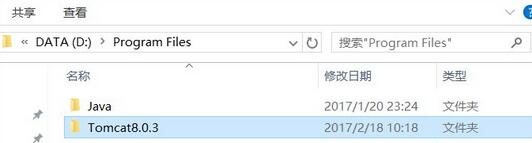
2、右鍵我的電腦(計算機/這臺電腦/此電腦/),選擇“屬性”→ “高級系統設置”,切換到“高級”選項卡,點擊右下角的“環境變量”,選擇下半部“系統變量”,不要選擇“XXX用戶的變量”。見圖:
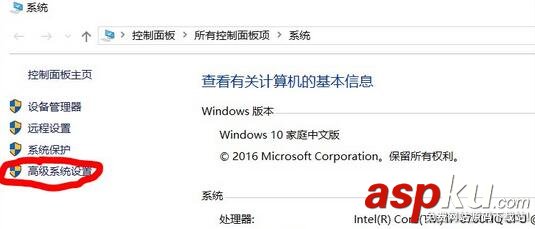
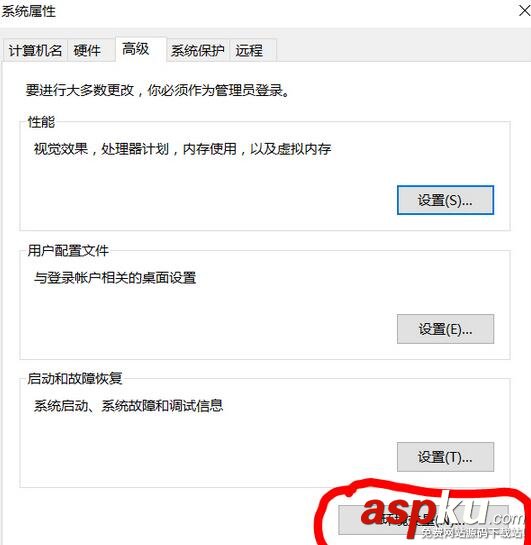
3、在系統變量點擊“新建”,在彈出的新建系統變量提示框:
“變量名”欄填寫:CATALIA_HOME(要大寫,HOME前有下劃線)
“變量值”欄填寫:D:/Program Files/Tomcat
點擊“確定”。
即:文件路徑名。
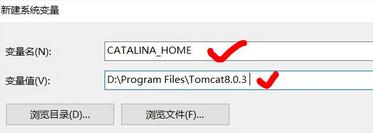
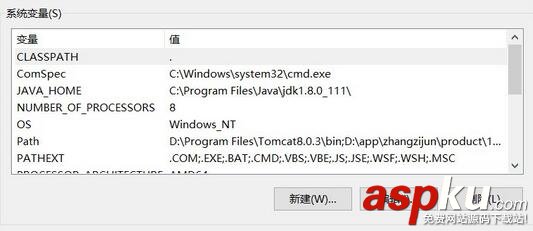
第二步:配置Path變量
選中Path變量,點擊右下角“編輯”。彈出框中選擇“新建”,在光標閃爍的空白處填寫:
D:/Program Files/Tomcat/bin
即:文件路徑名+bin,一路“確定”退出環境變量配置。
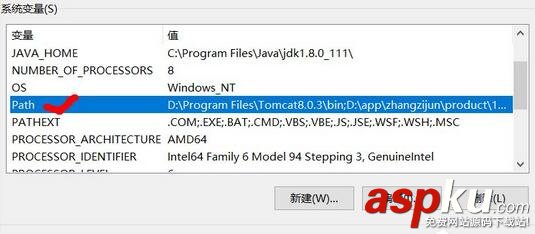
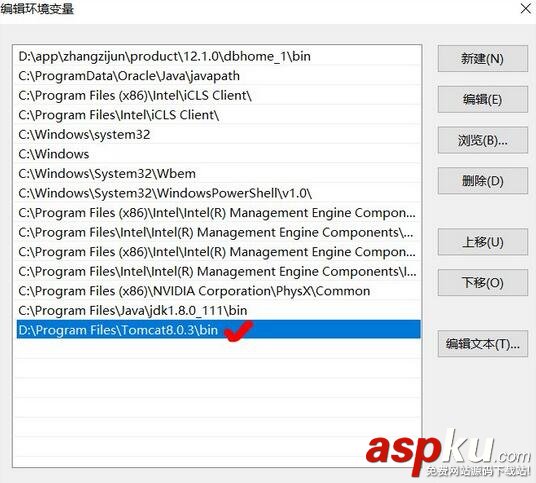
第三步:檢測配置是否成功
打開命令提示符,輸入:startup 出現下圖就表示配置成功了。啟動Tomcat 后可以在瀏覽器中輸入:localhost:8080,出現有個貓的界面。我的端口8080被占用,改為8081了。
注:如果出錯:輸入startup 出現各種問題解決辦法:
1、確認文件路徑是否正確,最好選用打開文件屬性,復制文件路徑方式填寫路徑,不要手工敲入,防止輸入錯誤。
2、檢查拼寫是否有誤,大小寫,下劃線不要弄錯了。
3、提示:is not defined correctly 說明填寫路徑無效,可在新建系統變量那一步選擇“瀏覽目錄”項,找到Tomcat 文件夾,確定后就OK啦。
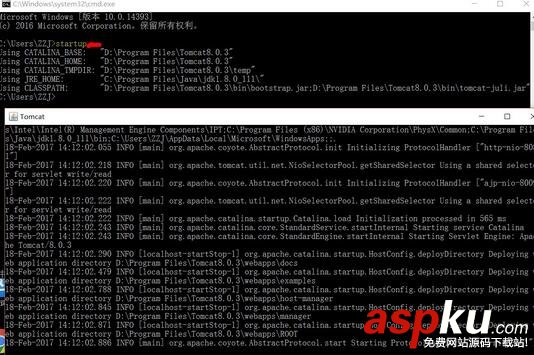
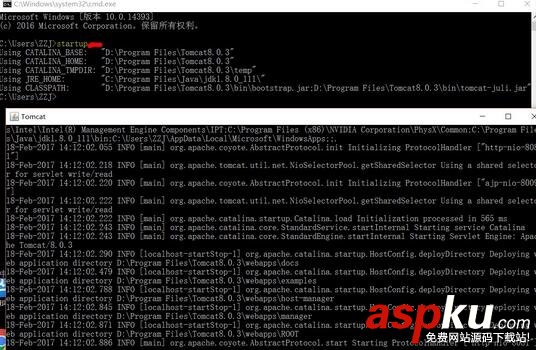
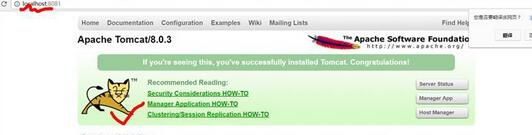
以上就是Win10系統Tomcat環境變量配置方法一覽的介紹,想要了解更多更全面的win10相關資訊,請關注vevb官網吧。
|
新聞熱點
疑難解答